こんにちは!
Pando運営です。
2月3日(月)にPandoにスケジュール機能がつきました📅
この記事ではスケジュール機能で出来ることと使い方を紹介します。
◇スケジュール機能で組織内の予定が共有できる
スケジュール機能とは、組織内のイベントやミーティングの予定などを共有できる機能です。
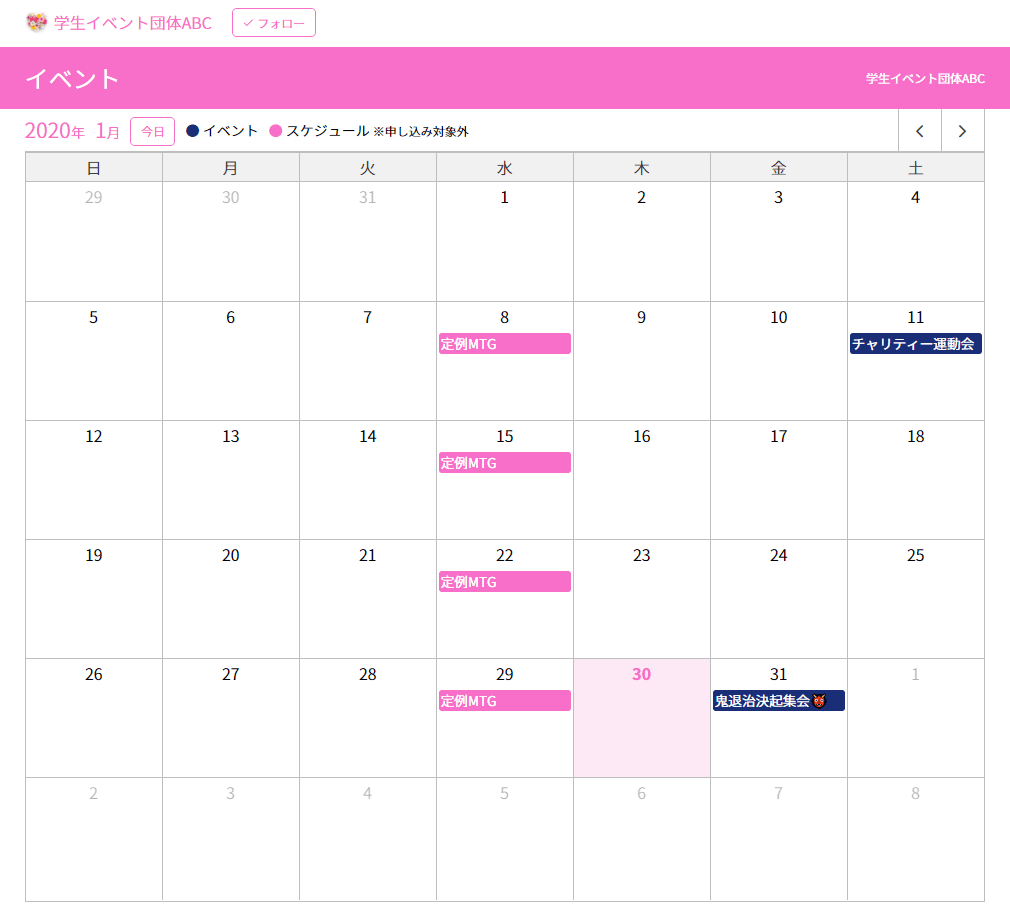
画像の定例MTGのように、組織内での予定をカレンダーに入れることができます。
組織のメンバーにスケジュールへの招待を送信できる便利な機能となっています。
それではこのスケジュール機能の使い方を詳しく紹介します✨
◆スケジュール機能の使い方
□スケジュールの設定方法
- 管理画面トップ > イベント > カレンダー
- +スケジュールを作成 をタップ
- タイトル・開催日・公開状態・開催地 を入力
- 登録してメンバー招待に進む をタップ
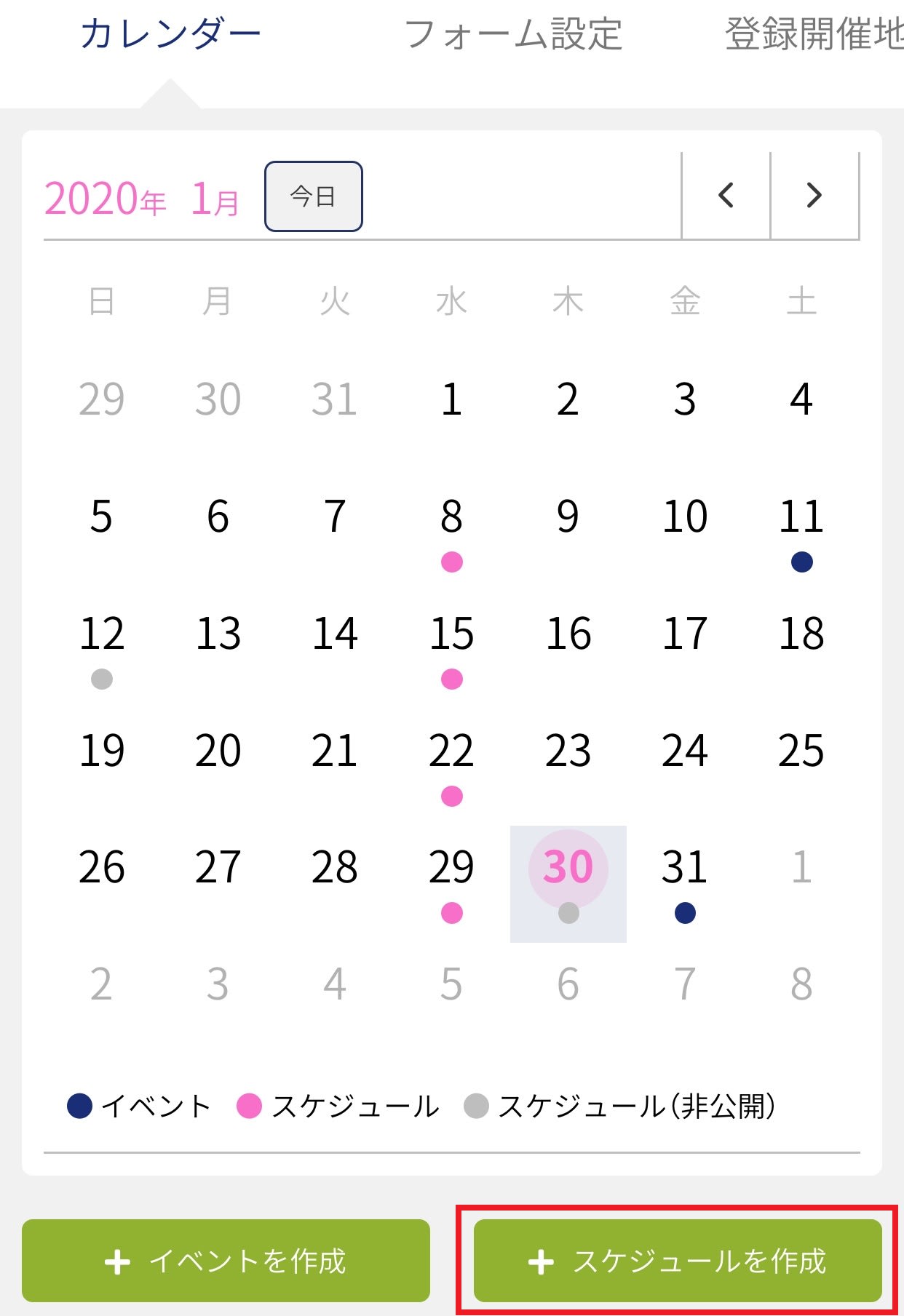
□スケジュールに組織のメンバーを招待する
■全ての組織メンバーを追加する場合
- 全ての組織メンバーを追加 をタップ
- 追加 をタップ
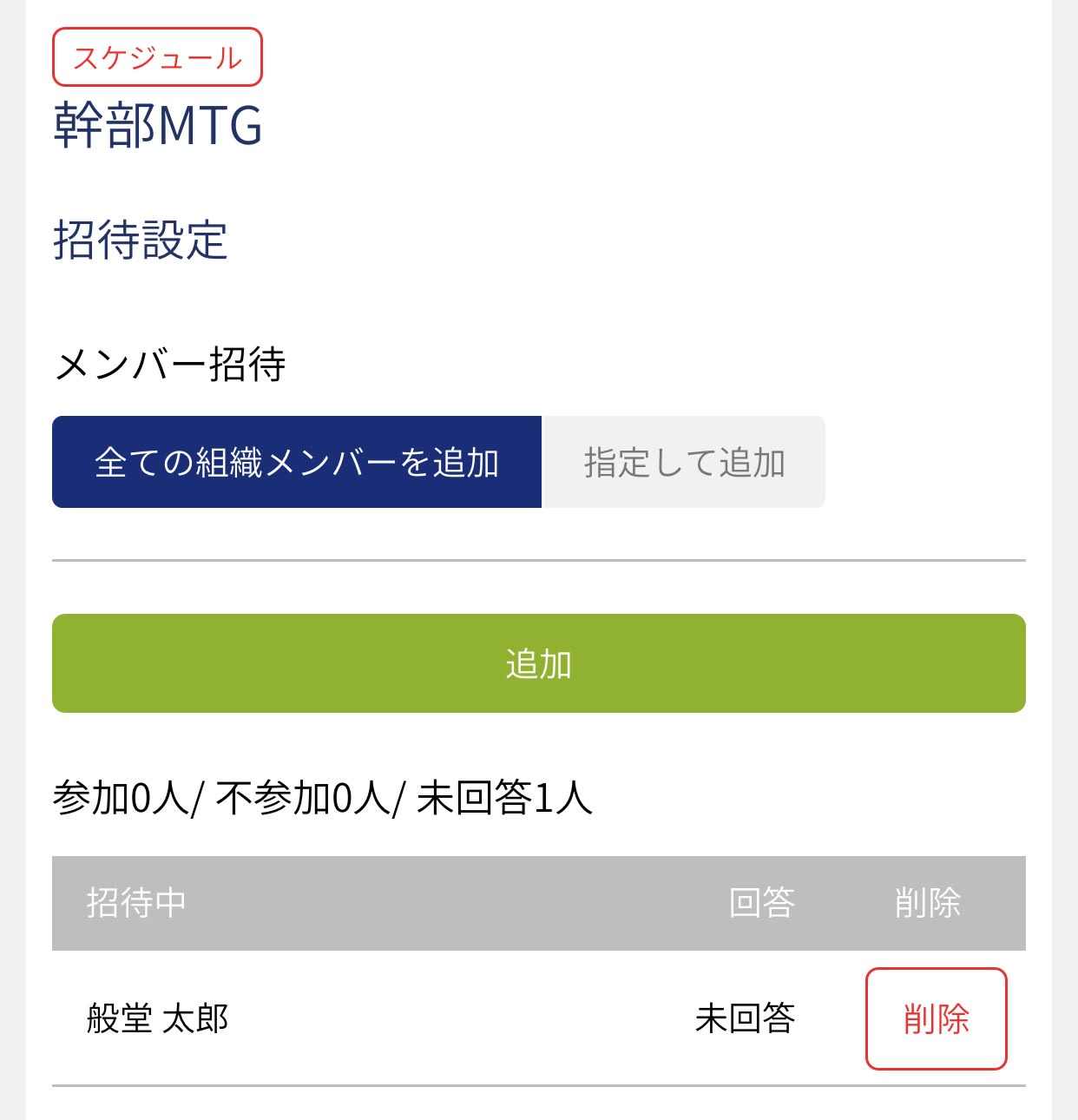
■一部の組織メンバーを追加する場合
- 指定して追加 をタップ
- 部署・チーム、プロジェクト、アカウントごとに招待送信が可能
招待したい部署やアカウントをタップし ✓ を入れる - 追加 をタップ
□スケジュールの招待を受ける
スケジュール招待を受けると、通知(🔔)にバッジが表示されます。
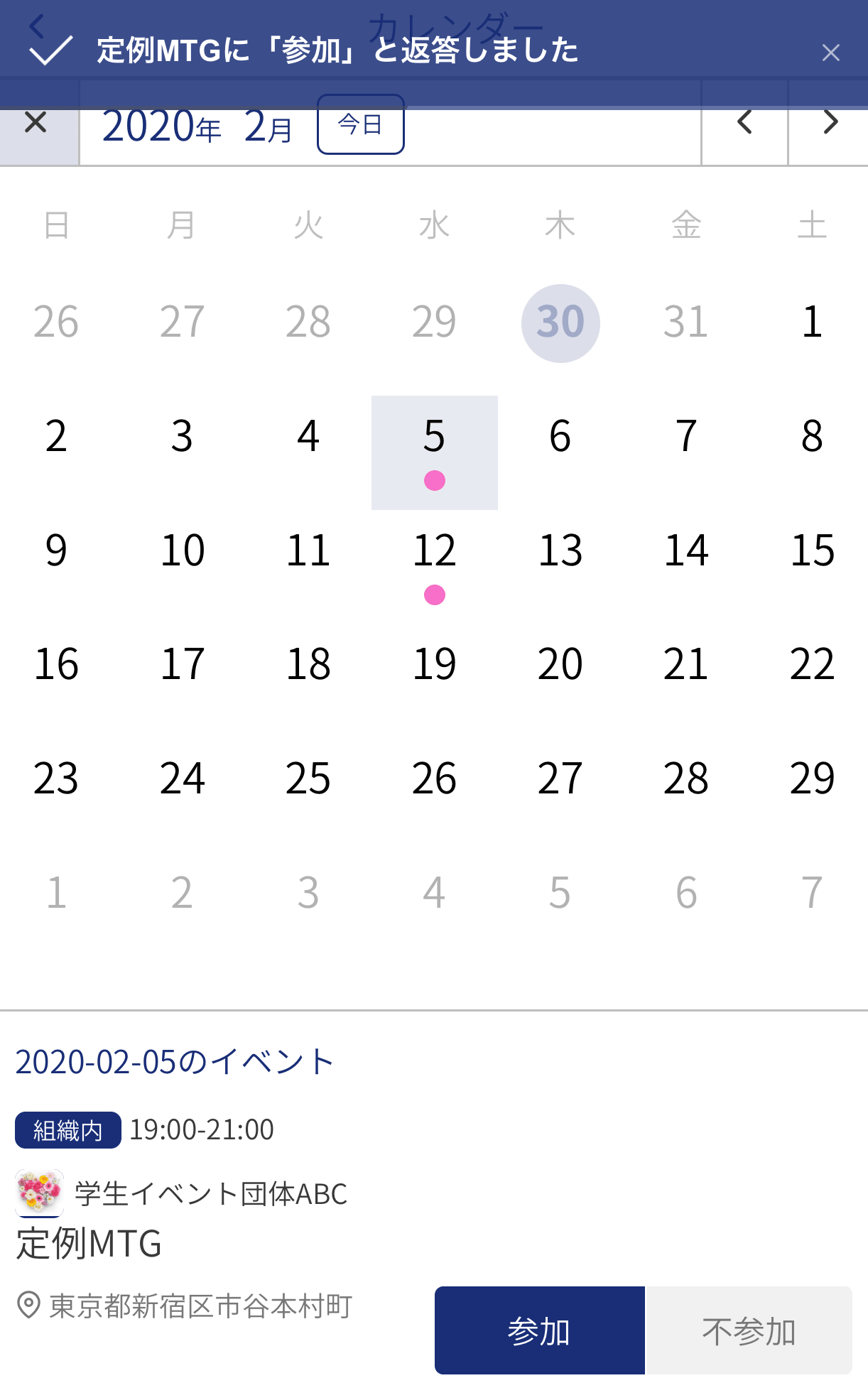
メンバーが招待を受けると、管理画面のメンバーのステータスが変わります。
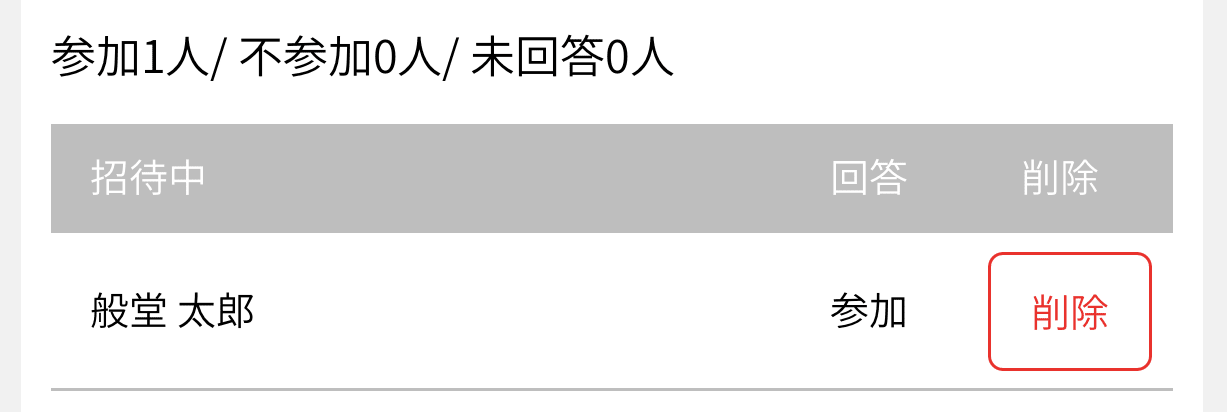
ここから、作成したスケジュールに誰が参加予定なのか確認できます。
ここまでスケジュールの登録と参加承認のやり方を紹介してきました。
次に、スケジュールの確認方法を紹介します。
◇自分の予定を確認する
設定したスケジュールはメニュー(三)からカレンダーを選択することで確認できます。
あなたが招待された予定がすべて表示されます!
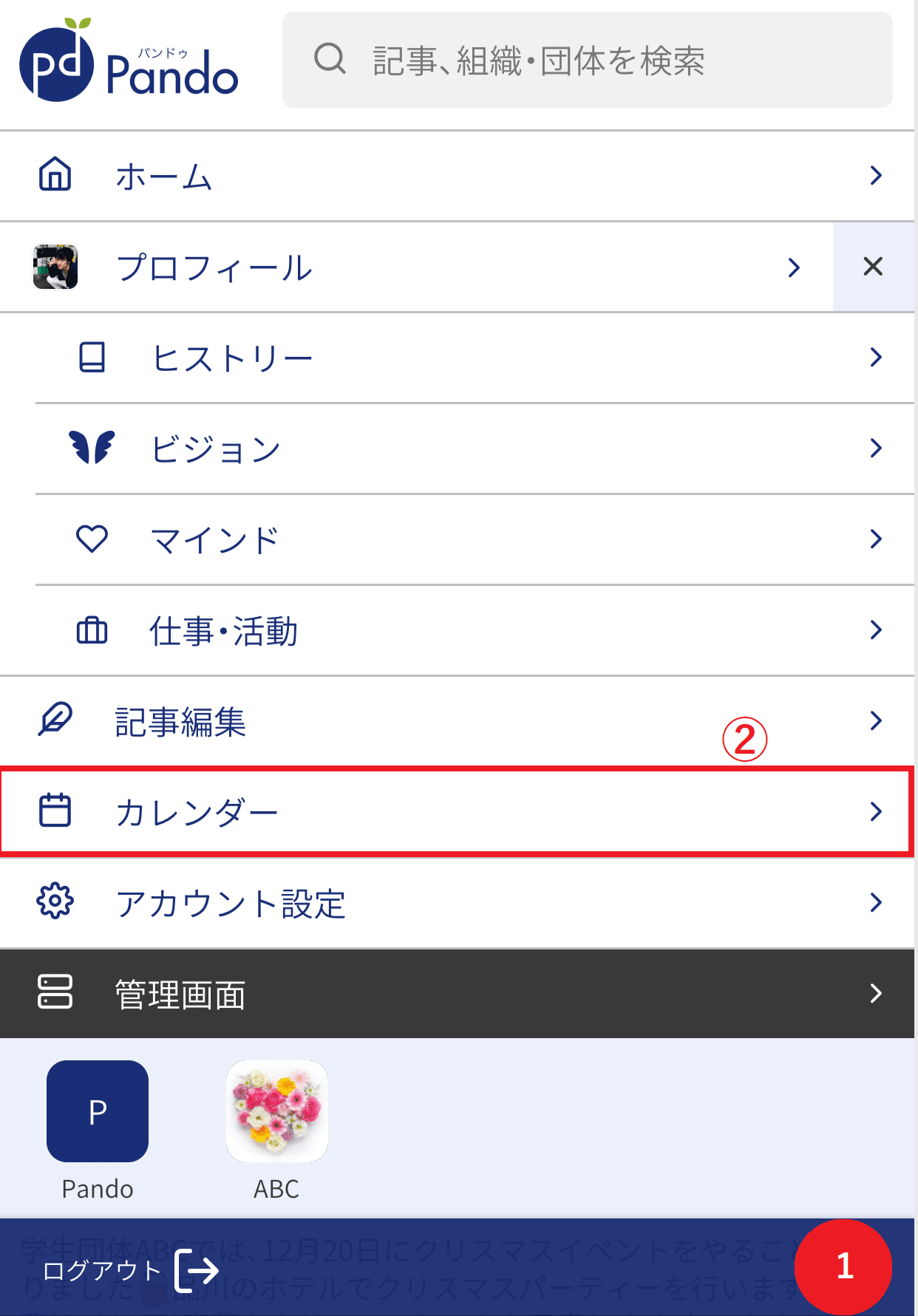
カレンダーの色は、組織ごとに異なります。
日付をタップすると、カレンダーの下にその日の予定が一覧ででてきます。
ここから予定の詳細を確認することができますし、予定への招待も承認できます。
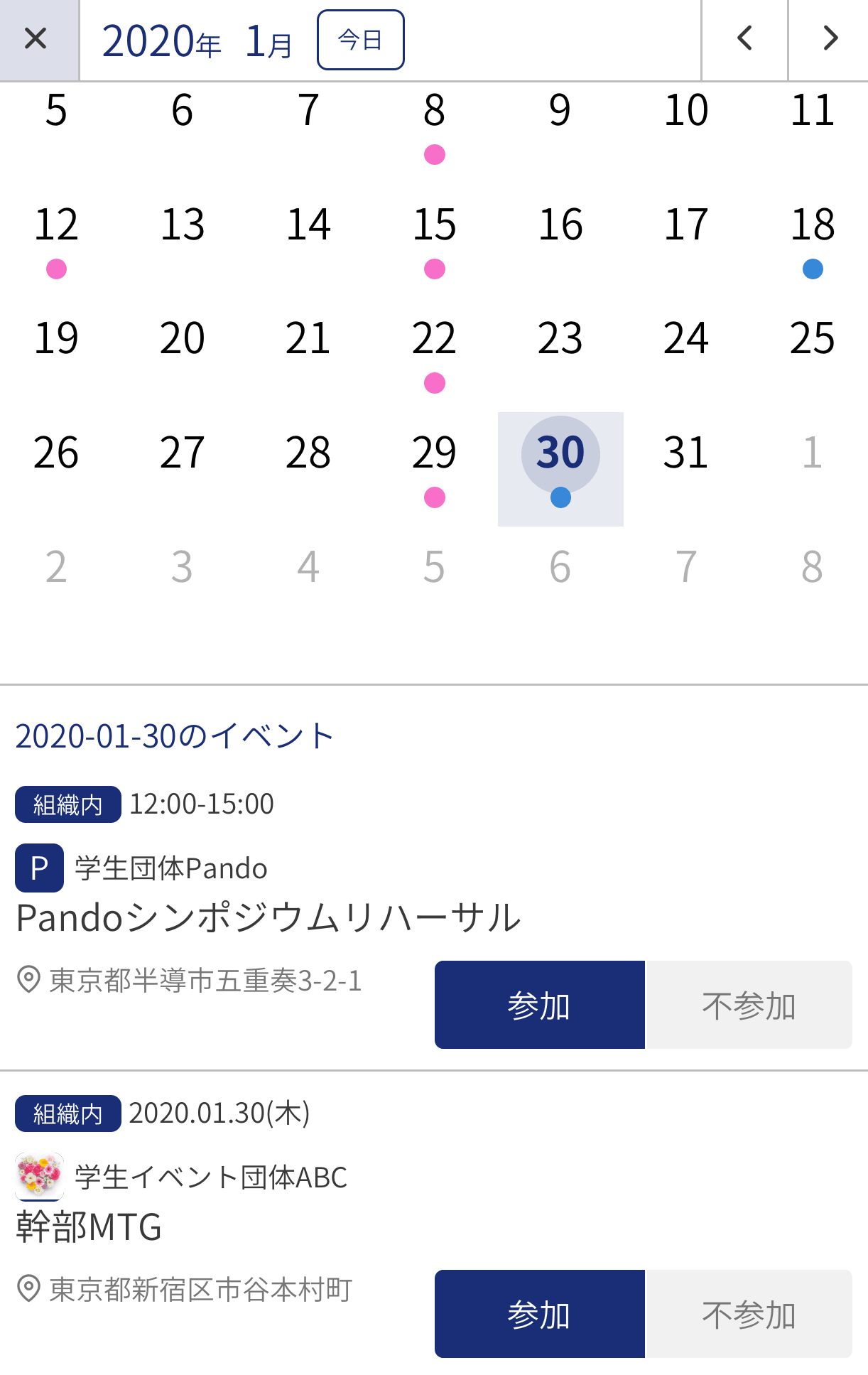
組織内のミーティングの予定が一目で分かります👀
スケジュールは組織トップから、イベント(📅)アイコンを押すことでも確認できます。
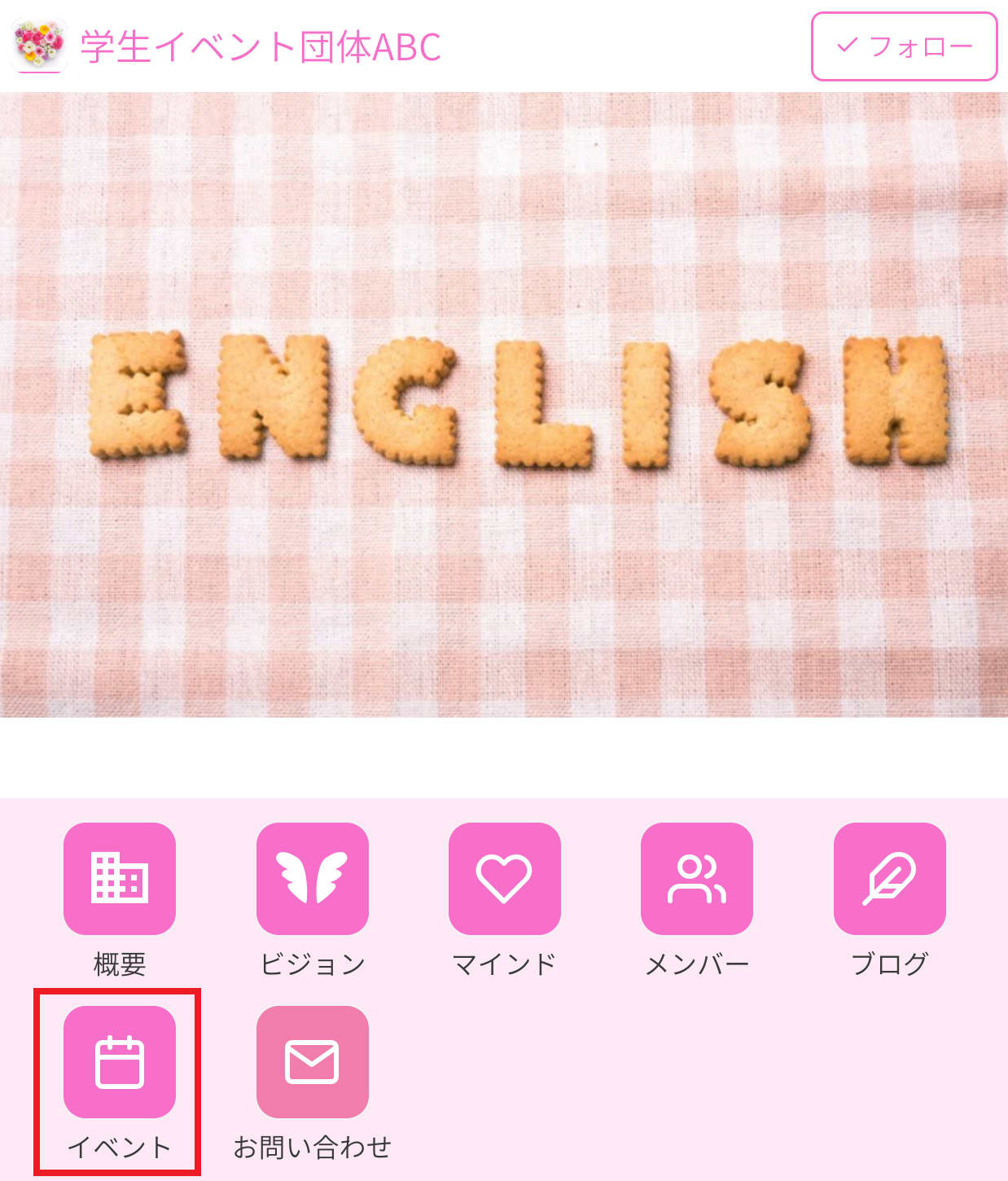
◇イベント機能もカレンダー形式で表示
画像の 紺色の予定 がイベントになります。
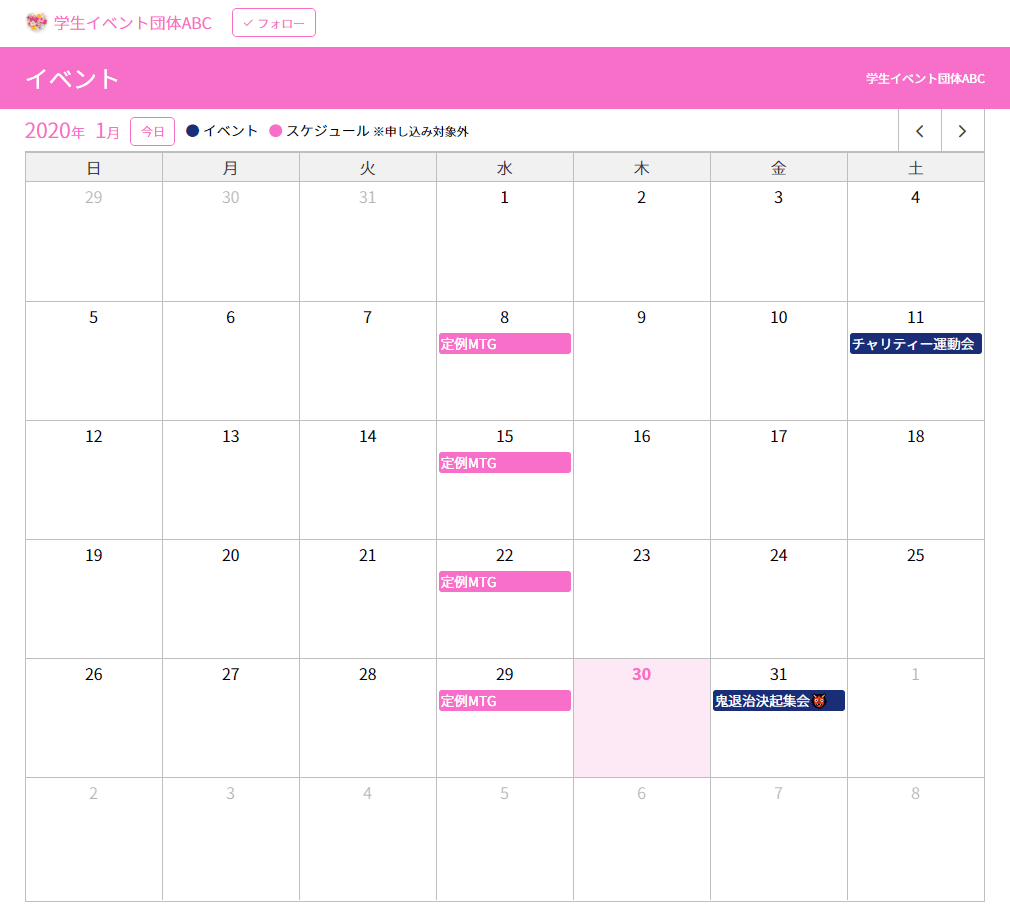
Pandoでは
イベント…組織外のメンバーも参加できる
スケジュール…組織内のメンバーのみで行われる
というように名前を使い分けています。
イベントの設定は今までの管理画面の使い方と同じように使えます。
◇Pando運営オススメの使い方
①体育会の練習スケジュールと試合の共有
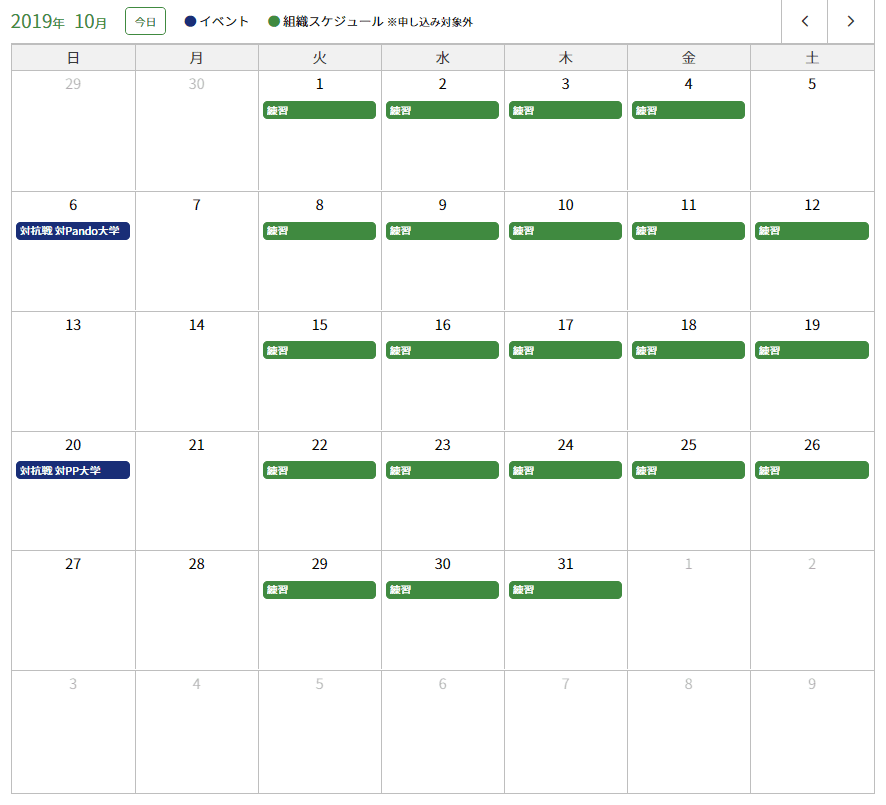
スケジュール…練習予定
②サークルの新歓日程の公開
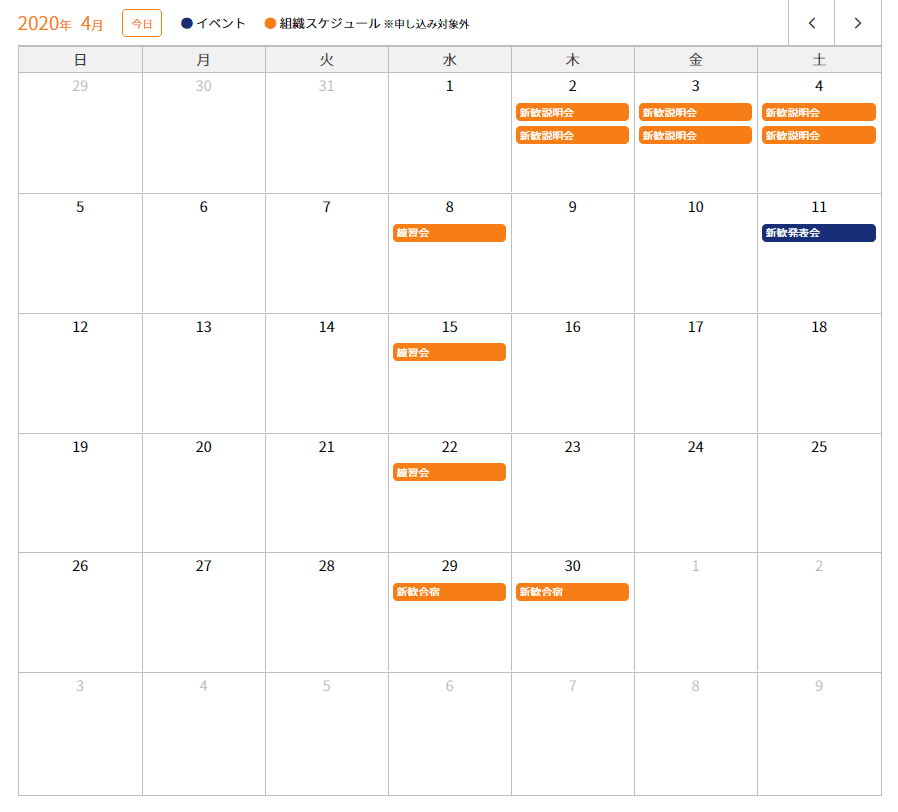
イベント…新歓発表会
スケジュール…新歓説明会、ご飯おごる会、新歓合宿など
スケジュール機能やイベント機能をフル活用して、組織の予定共有の効率化をはかってみてください✨
何か分からないことがあればPando運営サポートまでお問い合わせくださいね。
お問い合わせフォーム
スケジュール機能と同日リリースの、グループチャット機能についての記事もご覧ください!
【新機能】グループチャット機能の使い方💭
【新機能】グループチャット機能の使い方💭
今後ともPandoをよろしくお願いします!









